简介:
在日常电脑使用过程中,系统遭遇故障或者出现明显卡顿时,我们可以通过重装系统来恢复性能。这不仅能解决大部分系统问题,也能优化设备的整体运行。本文将详细介绍如何快速重装电脑系统,帮助用户掌握这个重要技能。
工具原料:
系统版本:Windows 11 (2023);MacOS Ventura
品牌型号:Dell XPS 13 (2022),MacBook Air M2 (2023)
软件版本:Rufus 3.21,macOS安装助手
一、准备工作1、备份数据:在重装系统之前,务必将重要数据进行备份。可选择将文件上传至云存储(如OneDrive, iCloud)或移动硬盘中。
2、获取系统镜像:根据您的操作系统,获取对应的系统镜像文件。例如,从微软官网下载Windows 11的ISO文件,或者从Mac App Store下载macOS安装助手。
3、准备启动盘:需要一个至少16GB的U盘。使用Rufus将Windows ISO制作成启动盘;macOS用户可以直接从安装助手创建可启动U盘。
二、重装Windows系统1、插入启动盘:将创建好的Windows启动U盘插入电脑的USB接口。
2、进入BIOS设置:重启电脑,按下特定键(一般是F2, F12或DEL键)进入BIOS设置界面,设置U盘为优先启动设备。
3、安装系统:保存设置并重启,电脑将从U盘启动,进入Windows安装界面。选择语言、时间和键盘输入法后,点击‘安装’并按照提示进行操作。选择定制安装以清除旧系统并干净安装。
三、重装macOS系统1、插入启动盘:将制作好的macOS安装U盘插入Mac。
2、启动到恢复模式:在Mac关机状态下按下电源键,并立即长按Option (?)键以进入启动管理器。
3、执行安装程序:选择U盘并按下Enter键,后续将进入macOS安装界面。使用磁盘工具抹掉目标磁盘,然后选择‘重新安装macOS’并按需设置。
拓展知识:1、GPT与MBR:在重装系统时,有时需要了解磁盘分区格式。GPT是一种现代的分区表格式,适用于大多数新电脑,而MBR是旧的分区表格式。在选择磁盘分区类型时,GPT多数更为可靠。
2、UEFI与BIOS:近年新设备普遍采用UEFI取代传统BIOS,提供更快的启动速度和安全性。了解如何设置你的系统从这两者之一启动,是电脑重装过程中需要掌握的知识。
总结:
重装系统是解决电脑运行缓慢和系统故障的有效方法,不论是Windows还是macOS,都能够显著改善设备性能。本文详细介绍了重装系统的准备工作和操作步骤,并简要阐述了相关扩展知识。掌握这些技能,能让你的数码设备始终保持最佳状态。